Samsung SGH-Z630 User Manual

* W zależności od zainstalowanego oprogramowania, dostawcy usług lub kraju, niektóre z opisów zamieszczonych
w podręczniku mogą nie odpowiadać funkcjom telefonu.
* W zależności od kraju i operatora, karty SIM, telefon i akcesoria mogą wyglądać inaczej niż na ilustracjach
zamieszczonych w niniejszym podręczniku.
Printed in Korea
World Wide Web
http://www.samsungmobile.com
Code No.:GH68-xxxxxA
Polish. 02/2007. Rev. 1.0

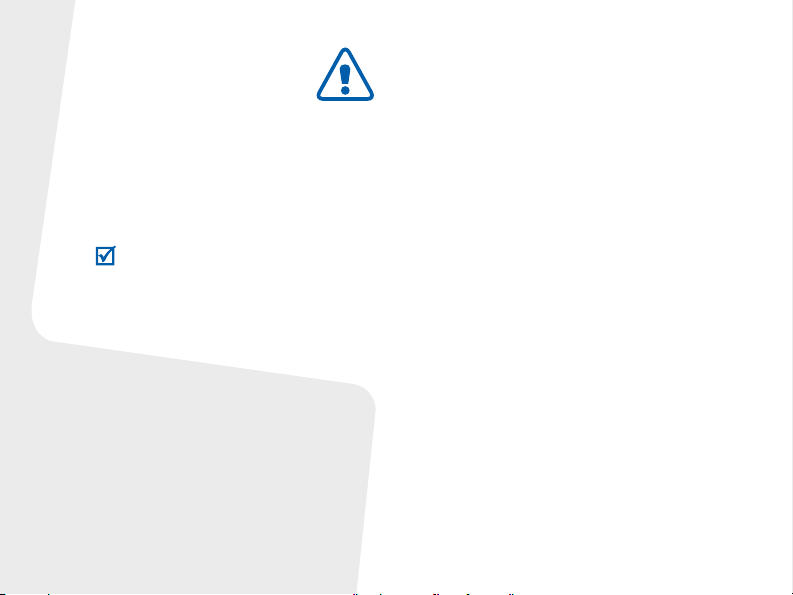
Informacje
podstawowe
Niedostosowanie się do nich może
spowodować powstanie zagrożenia życia lub
zdrowia albo może być niezgodne z prawem.
Informacje o prawach autorskich
• Bluetooth® jest zastrzeżonym znakiem
towarowym firmy Bluetooth SIG, Inc. na całym
świecie.
TM
•Java
• Picsel and Picsel Viewer
jest zastrzeżonym znakiem towarowym
firmy Sun Microsystems, Inc.
towarowym Picsel Technologies, Inc.
TM
jest znakiem
Należy zawsze zachować ostrożność podczas
jazdy
Nie należy korzystać z telefonu podczas jazdy;
najpierw należy zatrzymać pojazd.
Wyłączanie telefonu podczas tankowania paliwa
Nie należy używać telefonu w punktach tankowania
paliwa (stacjach benzynowych) ani w pobliżu
zbiorników z paliwem lub środkami chemicznymi.
Wyłączanie telefonu podczas lotu samolotem
Telefony komórkowe mogą powodować zakłócenia
w pracy urządzeń. Korzystanie z nich na pokładzie
samolotu jest niezgodne z prawem i niebezpieczne.
Wyłączanie telefonu w pobliżu sprzętu
medycznego
Szpitale i placówki ochrony zdrowia mogą korzystać
z urządzeń wrażliwych na działanie zewnętrznych
fal radiowych. Należy przestrzegać także wszelkich
innych obowiązujących przepisów.
Zakłócenia
Wszystkie telefony komórkowe mogą podlegać
zakłóceniom powodowanym przez fale o
częstotliwości radiowej.
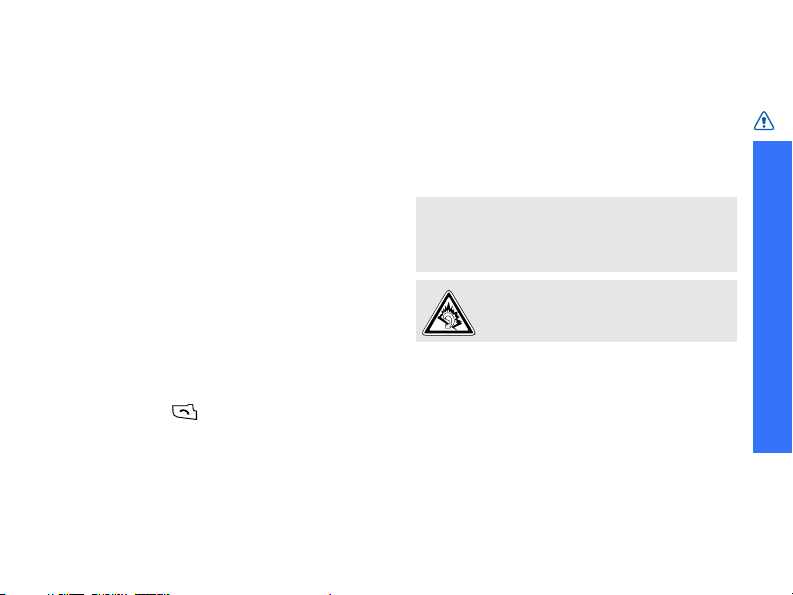
Przestrzeganie innych przepisów
Należy przestrzegać wszystkich innych
obowiązujących na danym terenie przepisów
bezpieczeństwa i zawsze wyłączać telefon w
miejscach, w których używanie go jest zabronione
lub może spowodować zakłócenia lub inne
niebezpieczeństwo.
Odporność na wodę
Ten telefon nie jest wodoodporny. Należy się starać,
aby zawsze był suchy.
Prawidłowe korzystanie z telefonu
Z telefonu należy korzystać, trzymając go w
prawidłowy sposób (przy uchu). Należy unikać
niepotrzebnego dotykania anteny, gdy telefon jest
włączony.
Połączenie alarmowe
Wprowadź numer alarmowy dla danej lokalizacji, a
następnie naciśnij .
Tel e fon n ale ży trzymać poza zasięgiem małych
dzieci
Telefon oraz wszystkie jego części i akcesoria
przechowuj poza zasięgiem małych dzieci.
Akcesoria i baterie
Należy używać wyłącznie baterii i akcesoriów (takich
jak zestawy słuchawkowe i kable do transmisji
danych) zatwierdzonych przez firmę Samsung.
Korzystanie z akcesoriów i baterii
niezatwierdzonych przez firmę Samsung może
spowodować uszkodzenie telefonu i może być
niebezpieczne dla zdrowia użytkownika.
• Telefon może eksplodować, jeżeli bateria zostanie
wymieniona na inną baterię nieprawidłowego typu.
• Zużyte baterie należy zutylizować zgodnie z
instrukcjami producenta.
Długotrwałe używanie zestawu
słuchawkowego przy bardzo dużej głośności
może spowodować uszkodzenie słuchu.
Wykwalifikowany personel punktów
serwisowych
Naprawy telefonów komórkowych mogą być
dokonywane tylko przez wykwalifikowany personel
punktów serwisowych.
Więcej informacji związanych z bezpieczeństwem
można znaleźć w sekcji "Informacje na temat
zdrowia i bezpieczeństwa" na str. 115.
Informacje podstawowe
1
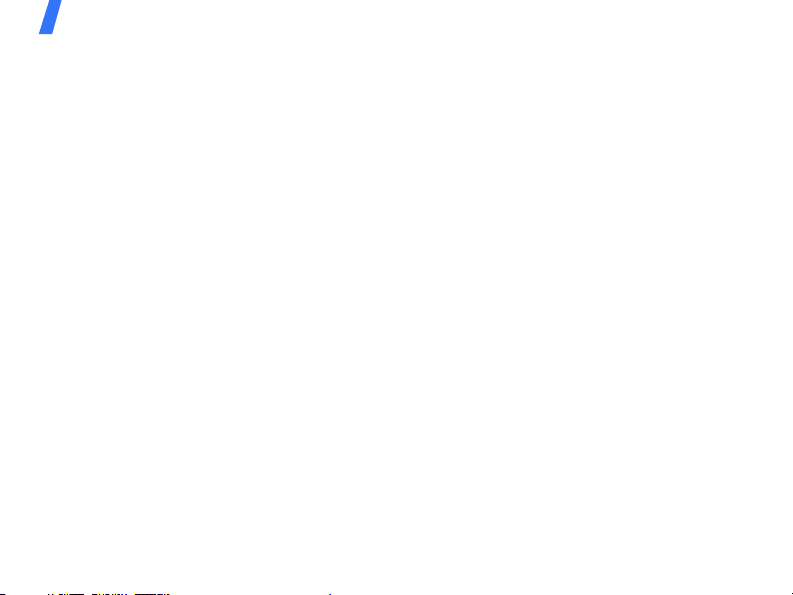
Informacje podstawowe
UWAGA !
1. Firma Samsung Electronics nie ponosi
odpowiedzialności za utratę danych, która
spowodowana będzie niewłaściwym
użytkowaniem telefonu.
2. Firma Samsung nie ponosi odpowiedzialności
za wszelkie szczególne czy przypadkowe
szkody, które mogą powstać w wyniku
użytkowania telefonu.
3. Nie udziela się jakichkolwiek gwarancji
użyteczności handlowej lub przydatności do
określonego celu chyba, że prawo stanowi
inaczej.
4. Nie udziela się gwarancji na długowieczność
działania poszczególnych styków oraz
gwarancji na bezwzględną trwałość wszelkich
elementów telefonu.
2
5. Należy przestrzegać zasad prawidłowego
użytkowania zarówno telefonu jak i
poszczególnych akcesoriów (ładowarka,
bateria i inne). Nie należy podłączać telefonu
do innych urządzeń bez wcześniejszego
zapoznania się z instrukcją ich obsługi. Za
wady i usterki telefonu powstałe w wyniku
nieprawidłowego jego użytkowania oraz w
wyniku podłączania urządzeń
nieprzeznaczonych do współpracy z telefonem
odpowiada użytkownik.
6. Gwarancją nie są objęte elementy ulegające
naturalnemu zużyciu w wyniku eksploatacji
(np. wytarcie napisów na klawiaturze czy
wytarcie oraz zadrapania obudowy).
Gwarancja nie obejmuje również usterek
powstałych w wyniku działania czynników
atmosferycznych (np. zawilgocenie w wyniku
opadów czy usterki wynikłe z działania
wysokich i niskich temperatur).
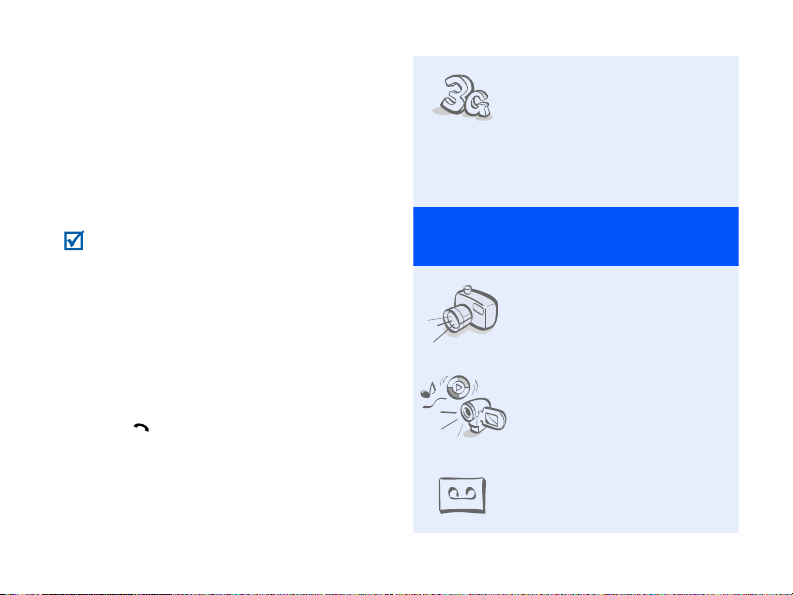
Przewodnik — informacje
W tym Przewodniku użytkownika podano skrócone
informacje o sposobie korzystania z telefonu. Aby
szybko zapoznać się z podstawowymi funkcjami
telefonu, należy przeczytać części "Wprowadzenie" i
"Inne funkcje".
W tym przewodniku występują następujące ikony
instrukcji:
Oznacza, że należy zwrócić szczególną
uwagę na podane poniżej informacje
dotyczące bezpieczeństwa lub funkcji
telefonu.
→
[ ] Oznacza klawisz telefonu, na przykład
< > Oznacza klawisz programowy, którego
Oznacza, że więcej informacji można
uzyskać na wskazanej stronie.
Oznacza, że należy naciskać klawisze
nawigacyjne w celu przejścia do
określonej opcji i wybrania jej.
[].
funkcja jest widoczna na wyświetlaczu
telefonu, na przykład <
Wybierz
>.
•3G
Funkcje
• Aparat fotograficzny i kamera
• Odtwarzacz multimedialny
• Dyktafon
Telefon ma możliwość pracy w
środowisku 3G, które umożliwia
uzyskanie większej szybkości
przesyłania danych, transmisję
strumieniową wideo i
prowadzenie wideokonferencji.
specjalne telefonu
Moduł aparatu fotograficznego
w telefonie umożliwia robienie
zdjęć i nagrywanie filmów.
Pozwala odtwarzać pliki
multimedialne w telefonie.
Umożliwia odtwarzanie wysokiej
jakości filmów i muzyki.
Zapisywanie notatek głosowych
lub dźwięków.
3
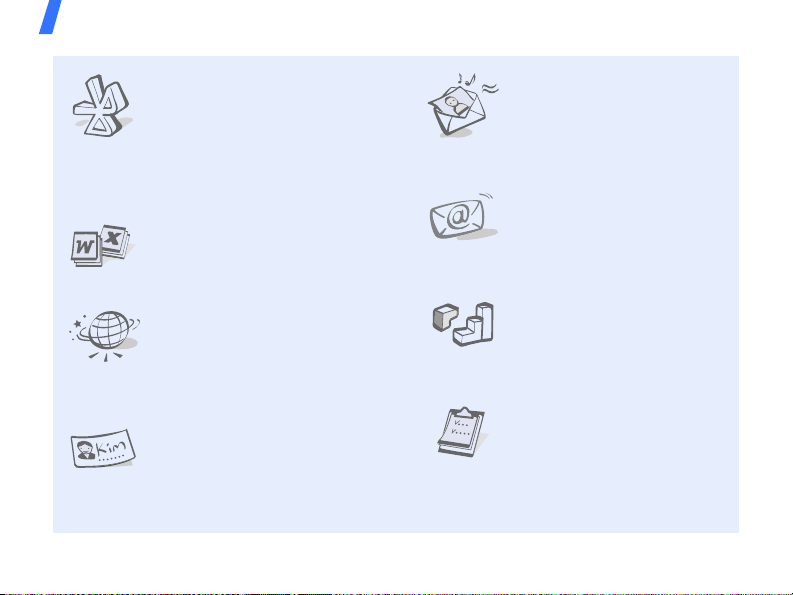
Funkcje specjalne telefonu
•Bluetooth
Przenoszenie plików
multimedialnych i danych
osobistych oraz łączenie z
innymi urządzeniami z
wykorzystaniem bezpłatnej,
bezprzewodowej technologii
Bluetooth.
•Przeglądarka plików
Bezproblemowe otwieranie
dokumentów w różnych
formatach w telefonie.
•Przeglądarka WWW
Umożliwia dostęp do
bezprzewodowej sieci w celu
uzyskania aktualnych informacji
i różnorodnych treści
multimedialnych.
• Wizytówka
Tworzenie wizytówki z własnym
numerem i profilem.
Przedstawiając się innym,
skorzystaj z wygodnej
elektronicznej wizytówki.
4
• MMS (Multimedia Message
Service)
Wysyłanie i odbieranie
wiadomości MMS zawierających
kombinację tekstu, obrazów,
filmów i dźwięku.
•E-mail
Wysyłanie i odbieranie
wiadomości e-mail
zawierających obrazy, filmy i
załączniki dźwiękowe.
• Gry Java
Korzystanie z wbudowanych
gier działających w środowisku
™
i pobieranie nowych
Java
gier.
• Organizer
Kontrolowanie planów
dziennych, tygodniowych i
miesięcznych.
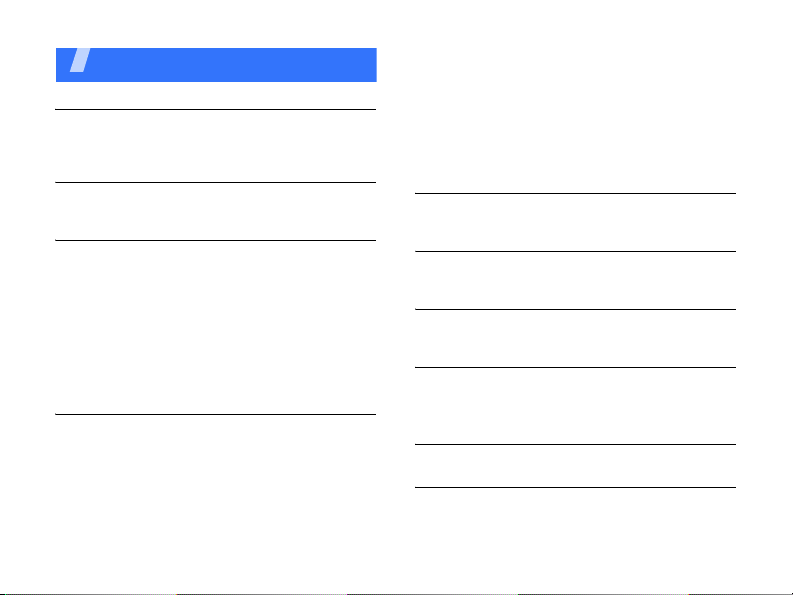
Tartalom
Rozpakowywanie 7
Upewnij się, że w opakowaniu znajdują się wszystkie
elementy
Twój telefon 7
Klawisze, funkcje i lokalizacje
Wprowadzenie 8
Korzystanie z telefonu pierwsze kroki
Wkładanie karty SIM i ładowanie baterii telefonu...... 8
Włączanie i wyłączanie telefonu ............................... 9
Klawisze i wyświetlacz ............................................ 10
Dostęp do funkcji menu........................................... 13
Dostosowywanie ustawień telefonu ........................ 14
Nawiązywanie i odbieranie połączeń...................... 16
Inne funkcje 17
Aparat fotograficzny, odtwarzacz multimedialny, Internet
i inne funkcje specjalne
Korzystanie z aparatu fotograficznego.................... 17
Odtwarzanie muzyki................................................ 18
Przeglądanie stron WWW....................................... 20
Korzystanie z książki telefonicznej.......................... 20
Wysyłanie wiadomości ........................................... 22
Wyświetlanie wiadomości ....................................... 23
Wysyłanie wiadomość alarmową............................ 24
Korzystanie z funkcji Bluetooth............................... 25
Przełączanie między aplikacjami............................ 26
Korzystanie z karty pamięci .................................... 27
Wprowadzanie tekstu 29
Tryby: ABC, T9, numeryczny i symboli
Funkcje połączenia 31
Zaawansowane funkcje połączenia
Funkcje menu 38
Lista wszystkich opcji menu
Rozwiązywanie problemów 113
Pomoc i szczególne wymagania
Informacje na temat zdrowia
i bezpieczeństwa 115
Indeks 123
5
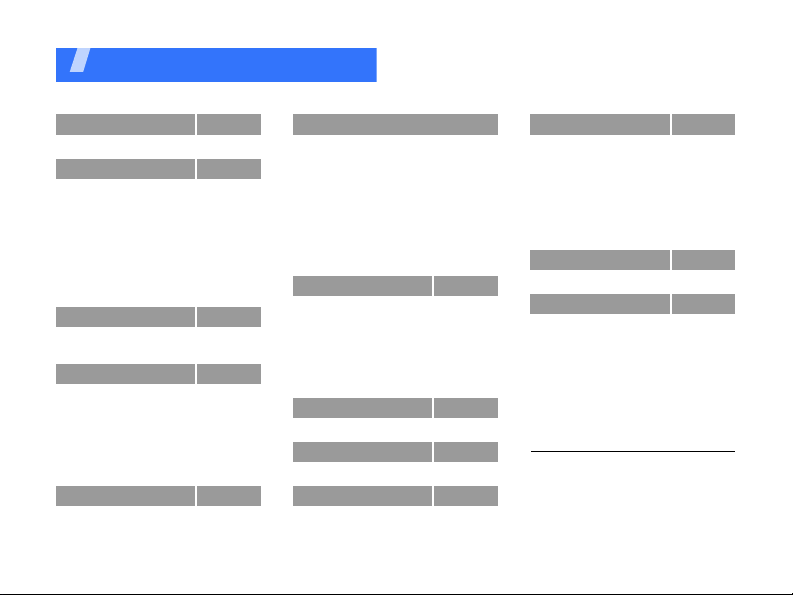
Przegląd opcji menu
Aby przejść do menu, naciśnij klawisz [OK] w trybie czuwania.
1 Spis połączeń
2 Książka telefoniczna
1 Znajdź kontakt
2 Utwórz kontakt
3 Grupy
4 Moja wizytówka
5 Kopiuj wszystkie
6 Numer usługi
7 Ustawienia książki
8 Stan pamięci
3 Multimedia
1 Odtwarzacz multimedialny
2 Dyktafon
4 PLAYNET
1 Start
2 Wpisz adres
3 Zakładki
4 Zapisane strony
5 Historia
6 Zaawansowane
7 Ustawienia przeglądarki
5 Wiadomości
1 Utwórz wiadomość
2 Skrzynka odbiorcza
1
telefonicznej
6
str. 38
str. 41
str. 41
str. 43
str. 44
str. 44
str. 45
str. 45
str. 45
str. 46
str. 47
str. 47
str. 51
str. 52
str. 52
str. 54
str. 54
str. 55
str. 55
str. 55
str. 56
str. 56
str. 56
str. 60
5 Wiadomości
3 Skrzynka email
4 Wersje robocze
5 Skrzynka nadawcza
6 Elementy wysłane
7 Szablony
8 Poczta głosowa
9 Usuń wszystkie
10 Ustawienia wiadomości
11 Wiad. alarmowa
12 Stan pamięci
6 Moje pliki
1 Obrazy
2 Filmy
3 Dźwięki
4 Gry i inne
5 Inne pliki
6 Karta pamięci
7 Stan pamięci
7 Kalendarz
8 Aparat
9 Bluetooth
(ciąg dalszy)
2
* Aplikacje
str. 62
str. 64
str. 64
str. 64
str. 65
str. 66
str. 66
str. 67
str. 72
str. 73
str. 73
str. 74
str. 76
str. 77
str. 78
str. 79
str. 83
str. 83
str. 83
str. 86
str. 92
1 Notatka
2 Zadanie
3 Czas na świecie
4 Mapa metra
5 Kalkulator
6 Przelicznik
1
7 SIM AT
8 Stan pamięci
0 Alarmy
# Ustawienia
1 Telefonu
2 Wyświetlacza
3 Wiadomości
4 Połączeń
5 Książka telefoniczna
6 Sieci
7 Bezpieczeństwa
8 Pamięć
9 Zerowanie całkowite
1. Opcja wyświetlana tylko wtedy, gdy funkcja
jest obsługiwana przez kartę USIM/SIM.
Nazwa funkcji może ulec zmianie w
zależności od operatora lub karty USIM/
SIM.
2. Opcja wyświetlana tylko wtedy, gdy karta
pamięci jest włożona.
str. 95
str. 95
str. 96
str. 97
str. 97
str. 98
str. 98
str. 99
str. 99
str. 99
str. 100
str. 100
str. 104
str. 105
str. 105
str. 107
str. 107
str. 110
str. 111
str. 112
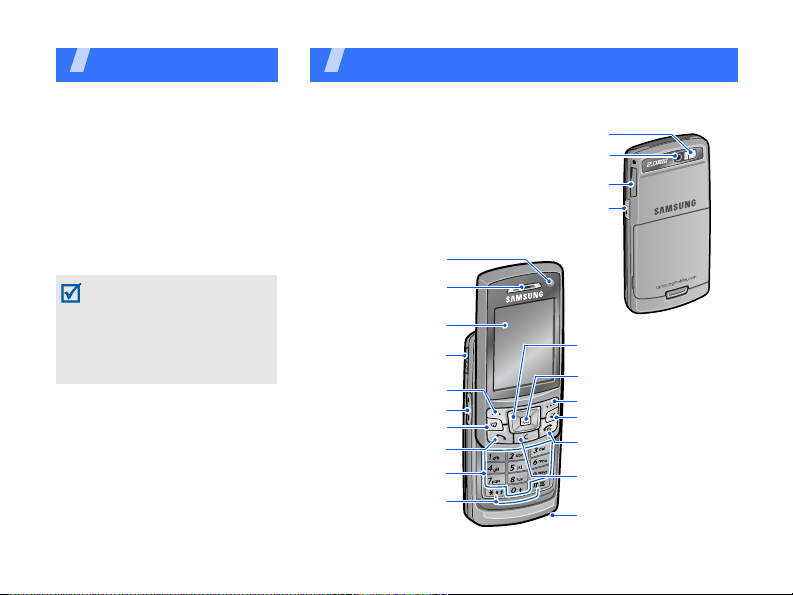
Rozpakowywanie
Upewnij się, że w opakowaniu
znajdują się wszystkie elementy
• Telefon
• Ładowarka podróżna
• Bateria
• Przewodnik użytkownika
Akcesoria można nabyć u
lokalnego przedstawiciela firmy
Samsung.
Elementy dostarczane wraz z
telefonem i akcesoria oferowane
przez przedstawicieli firmy
Samsung mogą się różnić w
zależności od kraju lub operatora
sieci.
Twój telefon
Klawisze, funkcje i lokalizacje
Obiektyw na tylnej stronie telefonu
Obiektyw na przedniej
stronie telefonu
Głośnik
Wyświetlacz
Gniazdo słuchawek/
ładowarki
Lewy klawisz programowy
Klawisze głośności
Klawisz połączenia wideo
Klawisz połączenia
Klawisze
alfanumeryczne
Klawisze funkcji
specjalnych
Lampa błyskowa
Gniazdo karty pamięci
Klawisz aparatu
Klawisze nawigacyjne(W górę/
W dół/W lewo/W prawo)
Klawisz dostępu do sieci
WWW/Klawisz potwierdzenia
Prawy klawisz programowy
Klawisz przełączania aplikacji
Klawisz włączania/wyłączania
telefonu/wyjścia z menu
Klawisz usuwania
Mikrofon
7
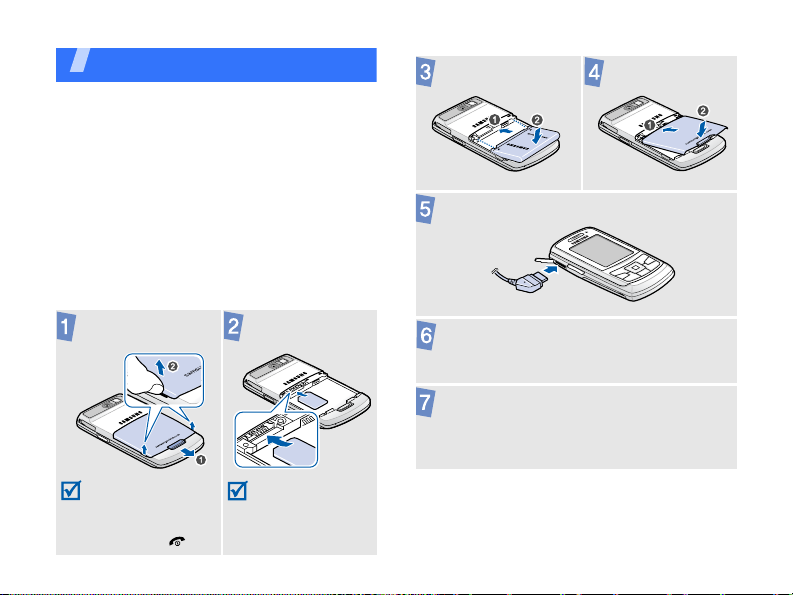
Wprowadzenie
Korzystanie z telefonu pierwsze kroki
Informacje o karcie SIM
Po podpisaniu umowy abonenckiej z operatorem sieci
komórkowej użytkownik otrzymuje wymienną kartę
SIM (Subscriber Identity Module), na której znajdują
się szczegółowe informacje o subskrypcji, takie jak
kod PIN i dostępne usługi opcjonalne. W przypadku
usług 3G można zakupić kartę USIM (Universal
Subscriber Identity Module).
Wkładanie karty SIM i ładowanie
baterii telefonu
Zdejmij pokrywę
baterii.
Włóż kartę USIM/
SIM.
Włóż baterię. Nałóż pokrywę.
Podłącz ładowarkę podróżną do telefonu.
Podłącz ładowarkę do standardowego gniazda
elektrycznego.
Po całkowitym naładowaniu telefonu (ikona
akumulatora przestanie migać) odłącz
ładowarkę od gniazda elektrycznego.
Jeżeli telefon jest już
włączony, najpierw
należy go wyłączyć,
naciskając i
przytrzymując [ ].
8
Upewnij się, że karta
jest skierowana
pozłacanymi stykami w
dół.
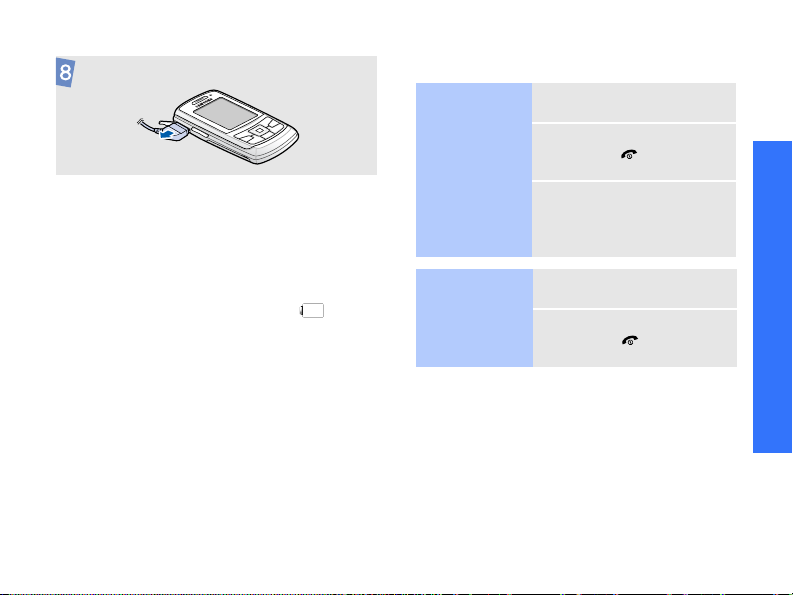
Odłącz ładowarkę od telefonu.
Włączanie i wyłączanie telefonu
Włączanie
1. Otwórz telefon.
Wskaźnik rozładowania baterii
Gdy bateria jest bliska rozładowania:
• zostanie wygenerowany sygnał ostrzegawczy,
• zostanie wyświetlony komunikat o
rozładowaniu baterii,
• zacznie migać ikona pustej baterii .
Jeśli poziom naładowania baterii jest zbyt niski,
telefon wyłącza się automatycznie. Należy
ponownie naładować baterię.
2. Naciśnij i przytrzymaj
Nie wolno włączać
telefonu, gdy
korzystanie z
niego jest
zabronione.
Wyłączanie
klawisz [ ].
3. W razie potrzeby
wprowadź kod PIN1 i
naciśnij <OK>.
1. Otwórz telefon.
2. Naciśnij i przytrzymaj
klawisz [ ].
Blokada klawiatury
Po zamknięciu telefonu funkcja blokady klawiatury
blokuje odsłonięte klawisze, dzięki czemu
przypadkowe naciśnięcie klawisza nie powoduje
żadnej reakcji.
Aby odblokować klawiaturę, naciśnij <
Odblokuj
>,
a następnie <OK>.
Wprowadzenie
9
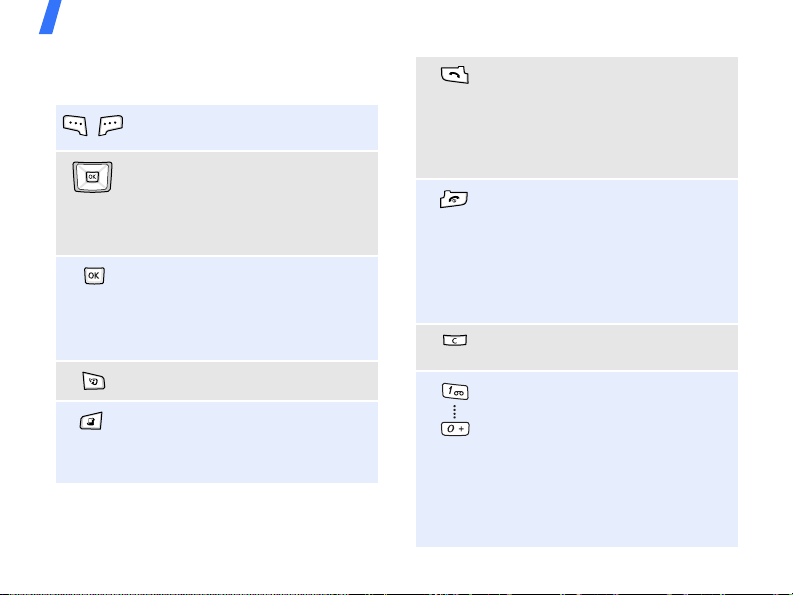
Wprowadzenie
Klawisze i wyświetlacz
Klawisze
Wykonywanie funkcji wskazywanych
w dolnym wierszu wyświetlacza.
W trybie oczekiwania umożliwia
bezpośredni dostęp do najczęściej
używanych menu.str. 102
W trybie menu: przewijanie opcji
menu.
W trybie czuwania dostęp do menu.
W trybie menu umożliwia wybranie
podświetlonej opcji menu lub
potwierdzenie wprowadzonych
danych.
Nawiązywanie połączenia wideo.
Otwieranie okna przełączania
aplikacji w celu uzyskania dostępu do
innych aplikacji bez opuszczania
bieżącej aplikacji.
10
Nawiązywanie lub odbieranie
połączenia.
W trybie oczekiwania umożliwia
wyświetlenie ostatnio wykonanych,
nieodebranych lub odebranych
połączeń.
Naciśnięcie i przytrzymanie tego
klawisza powoduje włączenie lub
wyłączenie telefonu.
Zakończenie połączenia.
W trybie menu umożliwia anulowanie
wprowadzonych danych i powrót
telefonu do trybu czuwania.
Usuwanie znaków z wyświetlacza lub
elementów w aplikacjach.
Wprowadzanie cyfr, liter i niektórych
znaków specjalnych.
W trybie oczekiwania naciśnięcie i
przytrzymanie klawisza [1
połączenie się z serwerem poczty
głosowej. Naciśnięcie i przytrzymanie
klawisza [0] umożliwia wprowadzenie
prefiksu połączenia
międzynarodowego.
] umożliwia
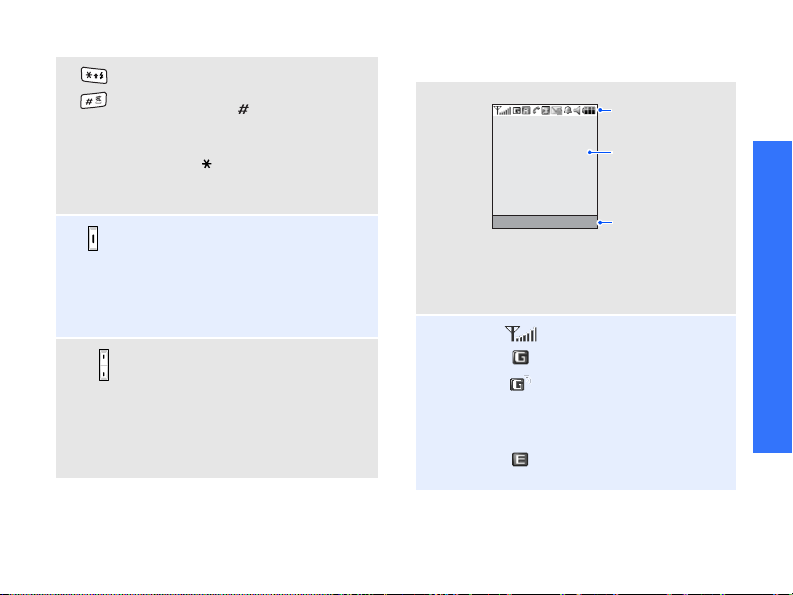
Wprowadzanie znaków specjalnych.
W trybie czuwania: naciśnięcie i
przytrzymanie [ ] powoduje
włączenie lub wyłączenie profilu
Cichy. Naciśnięcie i przytrzymanie
klawisza [ ] umożliwia
wprowadzenie odstępów pomiędzy
cyframi.
W trybie czuwania naciśnięcie i
przytrzymanie tego klawisza
powoduje włączenie aparatu
fotograficznego.
W trybie aparatu umożliwia robienie
zdjęć lub nagrywanie filmów.
Regulacja głośności telefonu.
W trybie czuwania przy otwartym
telefonie umożliwia regulację
głośności klawiszy. Przy zamkniętym
telefonie naciśnięcie i przytrzymanie
tego klawisza powoduje włączenie
wyświetlacza zewnętrznego.
Wyświetlacz
Układ
1
Ikony
Multimedia PLAYNET
Moc odbieranego sygnału
Sieć 2.5G (GPRS)
Uzyskiwanie dostępu do
usług w sieci 2.5G (GPRS);
podczas przesyłania danych
ikona jest animowana
Sieć EDGE
Ikony
Wyświetlanie
różnych ikon.
Tekst i grafika
Wyświetlanie
wiadomości, instrukcji
i wprowadzanych
informacji.
Wskaźniki funkcji
klawiszy
programowych
Wyświetlanie
aktualnych funkcji
przypisanych do
klawiszy
programowych.
Wprowadzenie
11
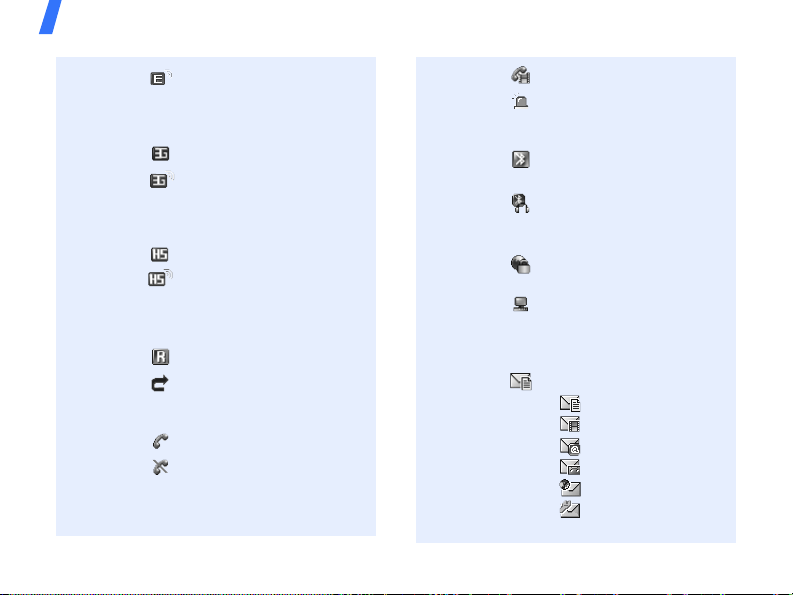
Wprowadzenie
Uzyskiwanie dostępu do
usług w sieci EDGE; podczas
przesyłania danych ikona jest
animowana
Sieć 3G (UMTS)
Uzyskiwanie dostępu do
usług w sieci 3G (UMTS);
podczas przesyłania danych
ikona jest animowana
Sieć 3G+ (HSDPA)
Uzyskiwanie dostępu do
usług w sieci 3G+ (HSDPA);
podczas przesyłania danych
ikona jest animowana
Sieć roamingu
Funkcja przekazywania
połączeń jest aktywna
str. 105
Połączenie głosowe w toku
Poza obszarem usług
operatora; nie można
nawiązywać ani odbierać
połączeń głosowych
12
Połączenie wideo w toku
Funkcja wiadomości
alarmowych jest aktywna
str. 72
Funkcja Bluetooth włączona
str. 92
Podłączony samochodowy
zestaw głośnomówiący lub
słuchawki Bluetooth
Nawiązano połączenie z
bezpieczną stroną WWW
Przeglądanie stron WWW na
komputerze PC z
wykorzystaniem telefonu jako
modemu
Nowa wiadomość:
•: SMS
• : MMS
•: E-mail
• : Poczta głosowa
• : WAP Push
• : Wiadomość
konfiguracyjna
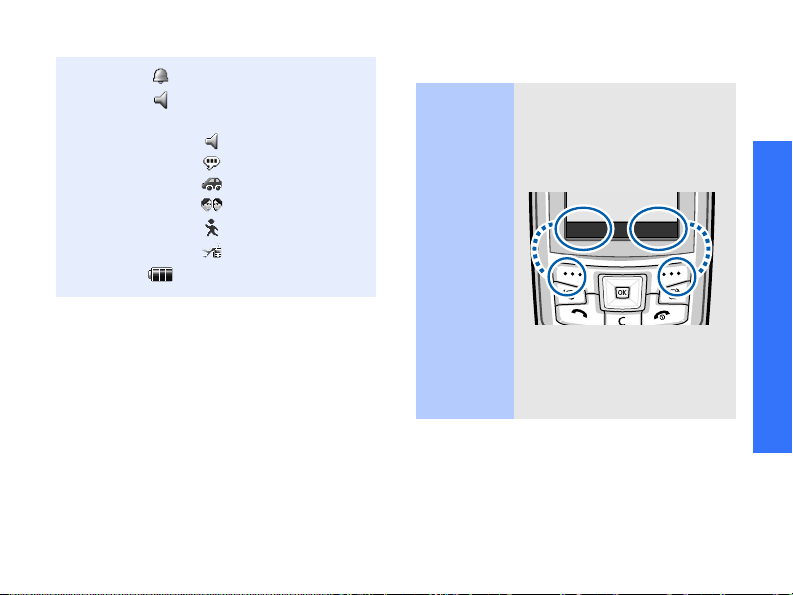
Alarm ustawionystr. 99
Ustawienia profilu
dźwiękowegostr. 100
•: Normalny
•: Cichy
• : Samochód
• : Spotkanie
•: Na zewnątrz
• : Offline
Poziom naładowania baterii
1. Ikony na wyświetlaczu mogą się różnić w zależności
od kraju lub operatora sieci.
Dostęp do funkcji menu
Korzystanie z
klawiszy
programowych
Role klawiszy programowych
różnią się w zależności od
używanej funkcji. Ich aktualna
rola jest wskazywana w dolnym
wierszu wyświetlacza.
Wybierz Wstecz
Aby wybrać
podświetloną
opcję, naciśnij
lewy klawisz
programowy.
Aby powrócić do
poprzedniego
poziomu menu,
naciśnij prawy
klawisz
programowy.
Wprowadzenie
13
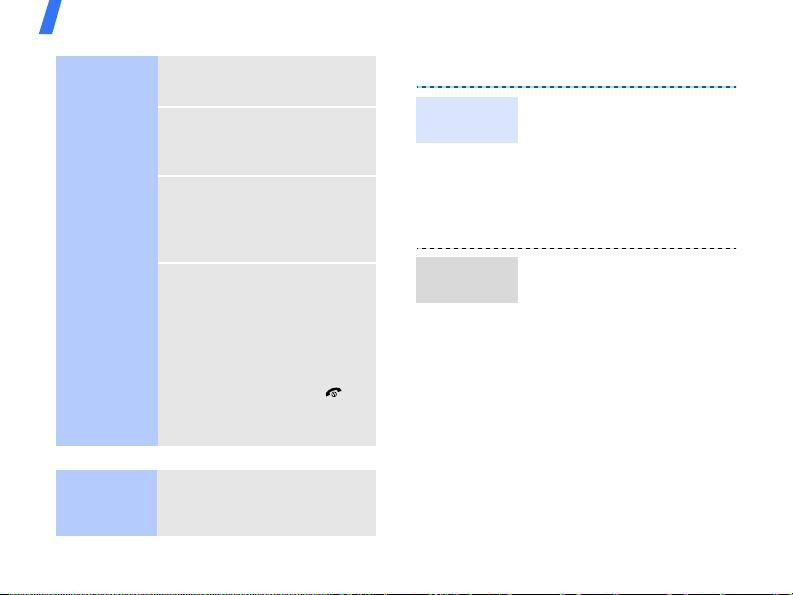
Wprowadzenie
Wybór opcji
Korzystanie
ze skrótów
klawiszowych
14
1. Naciśnij żądany klawisz
programowy.
2. Aby przejść do następnej lub
poprzedniej opcji, użyj
klawiszy nawigacyjnych.
3. Aby potwierdzić wyświetlaną
funkcję lub podświetloną
opcję, naciśnij <
Wybierz
>
lub [OK].
4. Aby zakończyć, wybierz
dowolną z następujących
metod.
• Aby przejść o jeden
poziom do góry, naciśnij
klawisz <
Wstecz
>.
•Naciśnij klawisz [ ],
aby powrócić do trybu
czuwania.
Naciśnij klawisz numeryczny
odpowiadający wybranej opcji.
Dostosowywanie ustawień telefonu
Język
wyświetlacza
Melodia
dzwonka
1. W trybie oczekiwania
naciśnij [OK] i wybierz
kolejno opcje
Ustawienia →
Tel efo nu → Język → Język
menu
.
2. Wybierz język.
3. Naciśnij klawisz <
Zapisz
Można zmienić dzwonek,
zmieniając właściwości
aktywnego profilu dźwiękowego.
Aby zmienić właściwości profilu:
1. W trybie oczekiwania
naciśnij [OK] i wybierz
kolejno opcje
Ustawienia →
Tel efo nu → Profile
telefonu
.
2. Przewiń listę do wybranego
profilu dźwiękowego.
>.
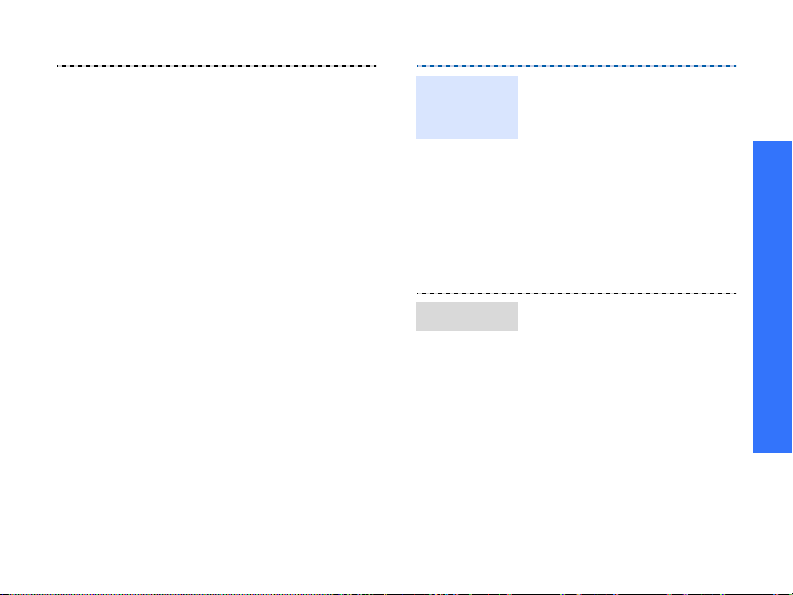
3. Naciśnij <
opcję
4. Wybierz opcję
połączeń głosowych
Opcje
Edytuj
> i wybierz
.
Dzwonek
i
wybierz dzwonek dla
połączeń głosowych.
5. Wybierz opcję
połączeń wideo
Dzwonek
i wybierz
dzwonek dla połączeń
wideo.
6. Naciśnij klawisz <
wybierz opcję
Opcje
Zapisz
.
Aby zmienić profil dźwiękowy:
1. W trybie oczekiwania
naciśnij [OK] i wybierz
kolejno opcje
Ustawienia →
Tel efo nu → Profile
telefonu
.
2. Wybierz profil.
3. Naciśnij [OK].
> i
Tap e ta w
trybie
czuwania
Skróty menu
Można ustawić tapetę dla ekranu
trybu oczekiwania.
1. W trybie oczekiwania
naciśnij [OK] i wybierz
kolejno opcje
Ustawienia →
Wyświetlacza → Główny
wyświetlacz → Tap et a
.
2. Przejdź do folderu obrazów.
3. Wybierz obraz.
4. Naciśnij <
Ust jako
>.
Klawisze nawigacyjne mogą
funkcjonować jako skróty
pozwalające na dostęp do
najczęściej używanych menu.
1. W trybie oczekiwania
naciśnij klawisz [OK] i
wybierz kolejno opcje
Ustawienia → Tel efo nu →
Skróty klawiszowe
.
2. Wybierz klawisz.
15
Wprowadzenie
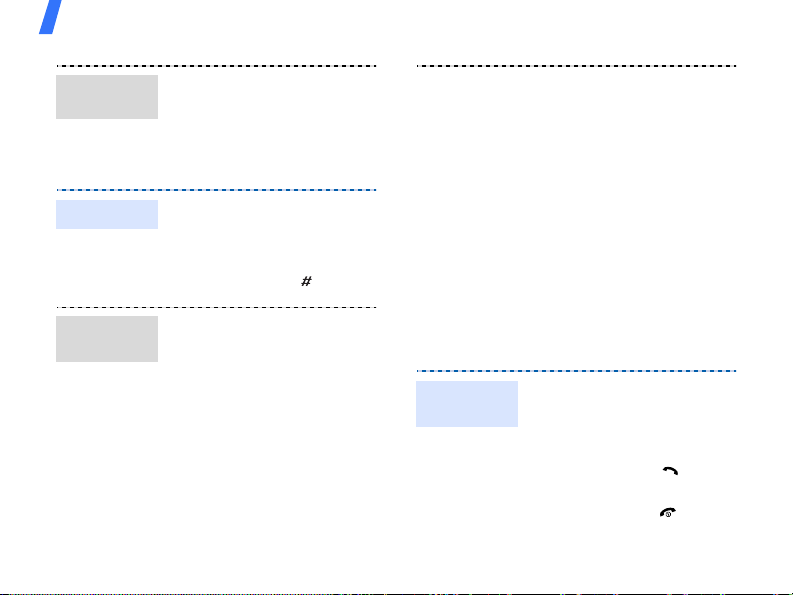
Wprowadzenie
Skróty menu
(ciąg dalszy)
Profil Cichy
Blokada
telefonu
16
3. Wybierz klawisz.
4. Wybierz menu, które ma
zostać przypisane do
klawisza.
5. Naciśnij klawisz <
Zapisz
>.
Aby nie przeszkadzać innym
osobom, można uaktywnić profil
Cichy.
W trybie czuwania naciśnij i
przytrzymaj klawisz [ ].
Telefon można zabezpieczyć
przed nieautoryzowanym
użyciem za pomocą hasła. Po
włączeniu telefonu będzie
wymagane podanie hasła.
1. W trybie oczekiwania
naciśnij [OK] i wybierz
kolejno opcje
Ustawienia →
Bezpieczeństwa → Zmień
hasło telefonu
.
2. Wprowadź domyślne hasło
00000000
i naciśnij <OK>.
3. Wprowadź nowe hasło o
długości od 4 do 8 cyfr i
naciśnij <OK>.
4. Wprowadź ponownie nowe
hasło i naciśnij <OK>.
5. Wybierz opcję
telefonu
.
6. Wybierz opcję
7. Wprowadź hasło i naciśnij
<OK>.
Nawiązywanie i odbieranie połączeń
Nawiązywanie
połączenia
Aby nawiązać połączenie
głosowe:
1. Wprowadź numer
kierunkowy i numer telefonu.
2. Naciśnij klawisz [ ].
3. Aby zakończyć połączenie,
naciśnij klawisz [ ].
Blokada
Włącz
.
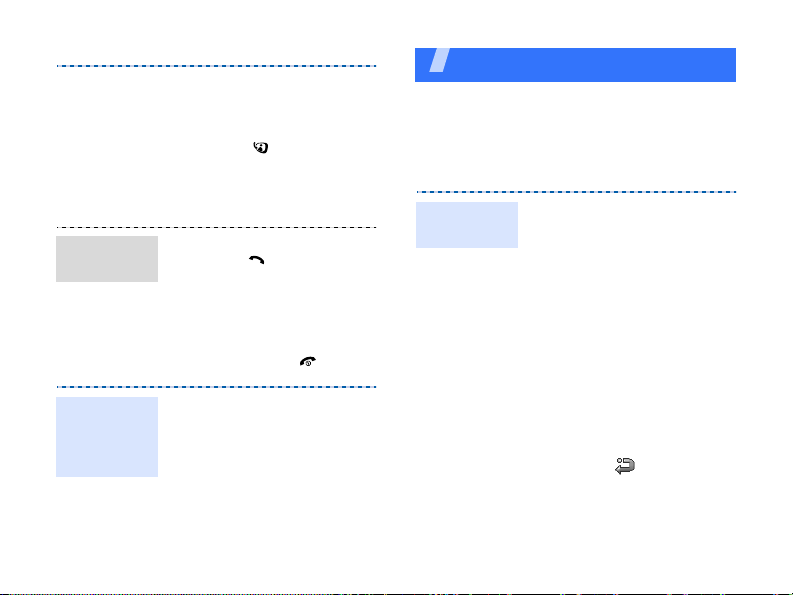
Odbieranie
połączenia
Dostosowywanie głośności
w trakcie
połączenia
Aby nawiązać połączenie wideo:
1. Wprowadź numer
kierunkowy i numer telefonu.
2. Naciśnij [ ] jeśli telefon
rozmówcy jest zgodny,
rozmówca pojawi się na
ekranie.
1. Gdy dzwoni telefon, naciśnij
klawisz [ ].
2. W przypadku połączenia
wideo naciśnij <
rozmówca mógł Cię widzieć.
3. Aby zakończyć połączenie,
naciśnij klawisz [ ].
Naciśnij klawisz [Głośność].
Pokaż
>, aby
Inne funkcje
Aparat fotograficzny, odtwarzacz multimedialny,
Internet i inne funkcje specjalne
Korzystanie z aparatu
fotograficznego
Robienie
zdjęć
1. Otwórz telefon.
2. Aby włączyć aparat w trybie
oczekiwania, naciśnij i
przytrzymaj klawisz [Aparat].
3. Skieruj obiektyw na
fotografowany obiekt i
wprowadź wszystkie
ustawienia.
4. Aby zrobić zdjęcie, naciśnij
klawisz [OK] lub [Aparat].
Zdjęcie zostanie
automatycznie zapisane.
5. Aby zrobić kolejne zdjęcie,
naciśnij < > lub
<
Wstecz
>.
17
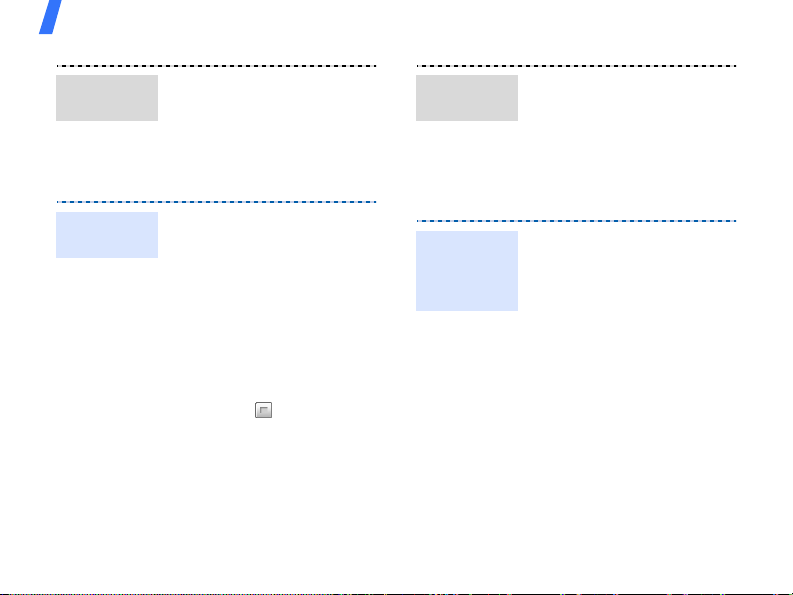
Inne funkcje
Wyświetlanie
zdjęć
Nagrywanie
filmu
18
1. W trybie oczekiwania
naciśnij klawisz [OK] i
wybierz
Moje pliki →
Obrazy
.
2. Wybierz zdjęcie z folderu
Zdjęcia
.
1. Aby włączyć aparat w trybie
oczekiwania, naciśnij i
przytrzymaj klawisz [Aparat].
2. Naciśnij klawisz [1], aby
przełączyć się w tryb
nagrywania.
3. Aby rozpocząć nagrywanie,
naciśnij klawisz [OK] lub
[Aparat].
4. Aby zatrzymać nagrywanie,
naciśnij < > lub [Aparat].
Film zostanie automatycznie
zapisany.
5. Aby nagrać następny film,
naciśnij <
Wstecz
>.
Odtwarzanie
filmu
1. W trybie oczekiwania
naciśnij klawisz [OK] i
wybierz
2. Wybierz film z folderu
wideoklipy
Odtwarzanie muzyki
Kopiowanie
plików
muzycznych
do telefonu
Użyj następujących metod:
• Pobierz z bezprzewodowej
sieci WWWstr. 52
• pobierz pliki z komputera za
pomocą opcjonalnego
programu Samsung PC
StudioInstrukcja obsługi
programu Samsung PC
Studio,
• Odbierz przez Bluetooth
• Skopiuj pliki na kartę pamięci
i włóż kartę do telefonu
Moje pliki →
str. 92
str. 27
Filmy
.
Moje
.
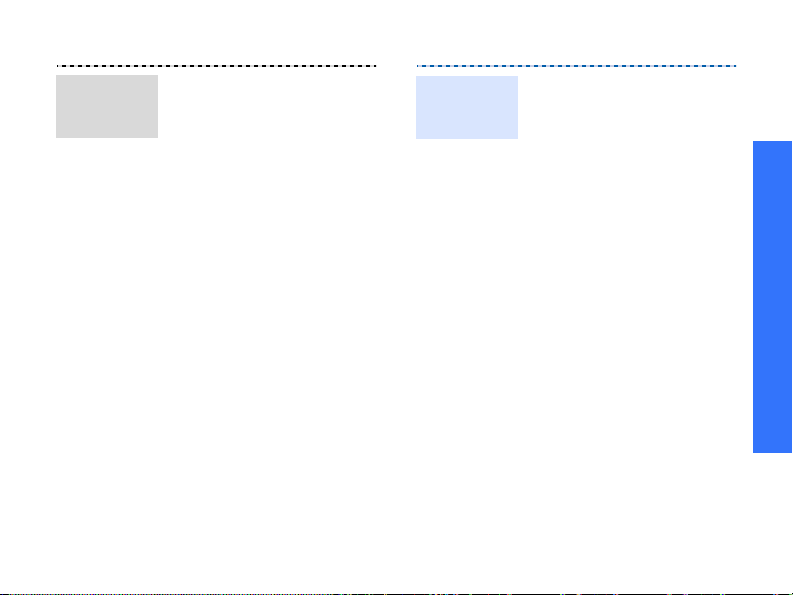
Tworzenie
listy
odtwarzania
1. W trybie oczekiwania naciśnij
[OK] i wybierz kolejno opcje
Multimedia → Odtwarzacz
multimedialny → Muzyka
2. Naciśnij <
kolejno opcje
Opcje
Dodaj do listy
odtwarzania → Wybrano
Kilka
.
3. Dla typu
Wybrano
> i wybierz
.
lub
, przejdź
do etapu 5.
Dla typu
Kilka
Dźwięki
, wybierz
lub
Karta pamięci
i
przejdź do następnego etapu.
4. Naciśnij klawisz [OK], aby
wybrać odpowiednie pliki, a
następnie naciśnij <
Dodaj
>.
Następnie naciśnij
<
Wstecz
>, aby powrócić do
listy plików.
5. Aby uzyskać dostęp do listy
odtwarzania, naciśnij klawisz
[W lewo] lub [W prawo].
Odtwarzanie
plików
muzycznych
1. Na ekranie listy odtwarzania
naciśnij klawisz [OK].
2. W trakcie odtwarzania można
używać następujących
klawiszy:
•
OK
: umożliwia
wstrzymanie lub
wznowienie odtwarzania.
•W lewo: umożliwia powrót
do poprzedniego pliku.
• W prawo: umożliwia
przejście do następnego
pliku.
• W górę: umożliwia
otwarcie listy
odtwarzania.
•W dół: umożliwia zmianę
trybu powtarzania lub
przechodzi do trybu
odtwarzania losowego.
•Głośność: regulacja
głośności.
3. Aby zatrzymać nagrywanie,
naciśnij <
Stop
>.
Inne funkcje
19
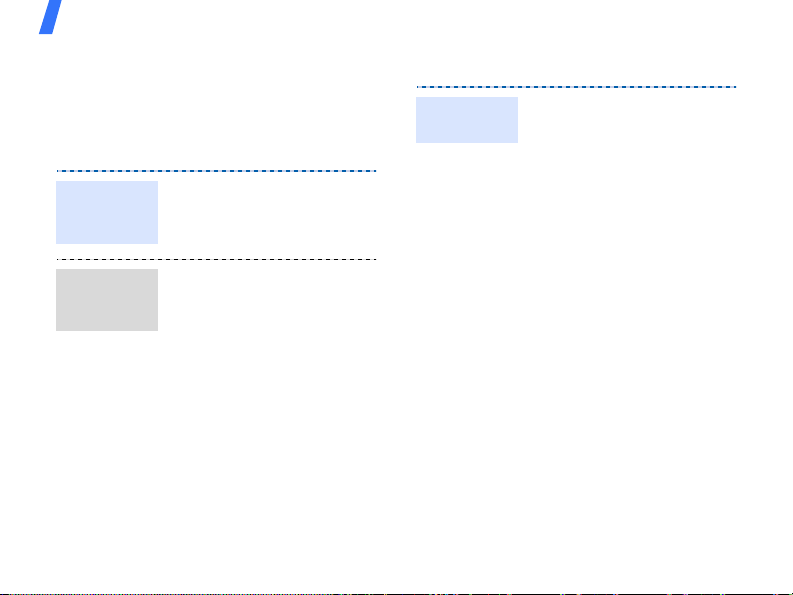
Inne funkcje
Przeglądanie stron WWW
Za pomocą wbudowanej przeglądarki można łatwo
uzyskać bezprzewodowy dostęp do sieci WWW w
celu korzystania z wielu aktualnych usług i
informacji oraz pobierania treści z Internetu.
Uruchamianie
przeglądarki
internetowej
Nawigacja na
stronach
WWW
20
W trybie oczekiwania naciśnij
<
PLAYNET
>.
• Aby przewijać elementy w
przeglądarce, naciskaj
klawisz [W górę] lub [W dół].
•Aby wybrać element, naciśnij
klawisz [OK].
• Aby powrócić do poprzedniej
strony, naciśnij klawisz
<
Wstecz
>.
•Aby przejść do następnej
strony, naciśnij klawisz
<
Opcje
> i wybierz opcje
→ W przód
.
• W celu uzyskania dostępu do
opcji przeglądarki naciśnij
klawisz <
Opcje
>.
Idź
Korzystanie z książki telefonicznej
Dodawanie
kontaktu
Do pamięci telefonu:
1. W trybie czuwania wpisz
numer telefonu i naciśnij
klawisz <
2. Wybierz kolejno opcje
do książki telefonicznej →
Tel ef on → Nowy →
numeru.
3. Podaj informacje
kontaktowe: Imię, Nazwisko,
Komórkowy, Domowy,
Praca, Numer faksu, Inne,
E-mail, Grupa, Adres URL,
Uwagi, Urodziny, Adres
pocztowy 1/Adres pocztowy
2 (Dodatkowe infomacje,
Ulica i numer domu, Kod
pocztowy, Miasto,
Województwo i Kraj).
4. Aby zapisać kontakt, naciśnij
<
Opcje
> i wybierz opcję
Zapisz
.
Opcje
>.
Dodaj
typ
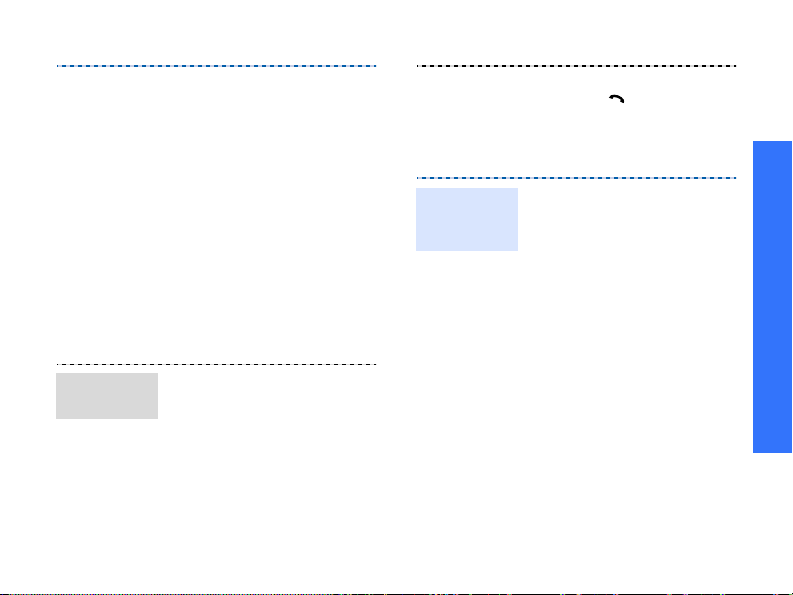
Wyszukiwanie
kontaktu
Na karcie USIM/SIM:
1. W trybie czuwania wpisz
numer telefonu i naciśnij
klawisz <
Opcje
>.
2. Wybierz kolejno opcje
Dodaj
do książki telefonicznej →
SIM → Nowy
.
3. Podaj informacje
kontaktowe: Nazwa,
Komórkowy, Grupa (dla
USIM) i Numer lokalizacji.
4. Aby zapisać kontakt, naciśnij
<
Zapisz
> lub naciśnij
<
Opcje
> i wybierz
Zapisz
.
1. W trybie czuwania naciśnij
klawisz <
Ks. tel.
>.
2. Wprowadź kilka pierwszych
liter szukanej nazwy.
3. Wybierz kontakt.
Tworzenie i
wysyłanie
wizytówki
4. Przewiń do numeru i naciśnij
klawisz [ ], aby wybrać
numer, lub naciśnij klawisz
[OK], aby zmienić informacje
kontaktu.
1. W trybie czuwania naciśnij
klawisz [OK] i wybierz kolejno
opcje
Książka telefoniczna →
Moja wizytówka
.
2. Podaj swoje dane kontaktowe.
3. Aby zapisać wizytówkę,
naciśnij <
Opcje
wybierz opcję
>, a następnie
Zapisz
.
4. Aby wysłać wizytówkę,
przejdź ponownie do menu
Moja wizytówka
5. Naciśnij <
kolejno opcje
Opcje
Wyślij
.
> i wybierz
wizytówkę za
pośrednictwem → metoda
wysyłania.
Inne funkcje
21
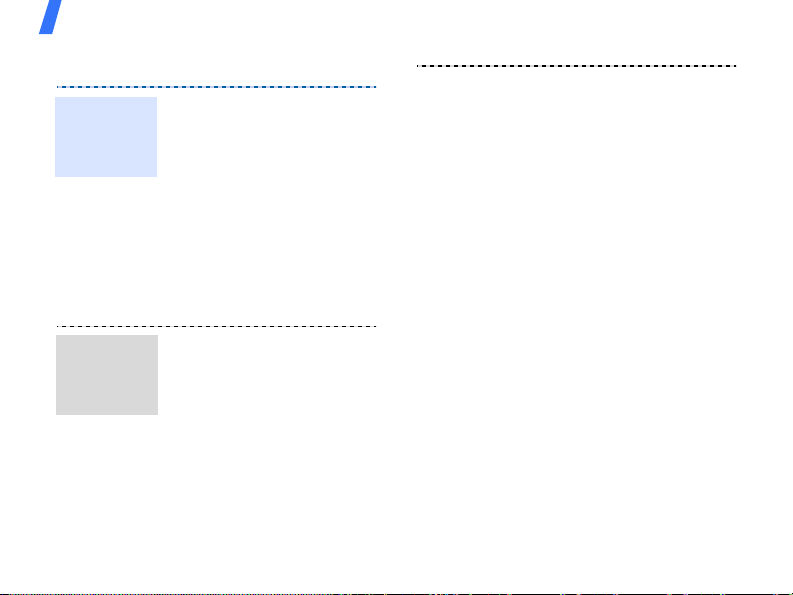
Inne funkcje
Wysyłanie wiadomości
Wysyłanie
wiadomości
tekstowych
(SMS)
Wysyłanie
wiadomości
multimedialnych (MMS)
22
1. W trybie czuwania naciśnij
klawisz [OK] i wybierz
kolejno opcje
→ Utwórz wiadomość →
SMS
2. Wprowadź tekst wiadomości
i naciśnij [OK].
3. Wprowadź numery
docelowe.
4. Aby wysłać wiadomość,
naciśnij [OK].
1. W trybie oczekiwania
naciśnij klawisz [OK] i
wybierz kolejno opcje
Wiadomości → Utwórz
wiadomość →
2. Wpisz temat wiadomości.
3. Wybierz opcję
film
.
albo
Wiadomości
MMS
Zdjęcie lub
Dźwięk
4. Dodaj obraz, nagranie wideo
lub plik dźwiękowy.
6. Wprowadź tekst wiadomości
5. Wybierz opcję
Tekst
.
i naciśnij [OK].
7. Wybierz kolejno opcje
Załącznik(i) →
Dodaj → typ
elementu.
8. Aby zaznaczyć elementy do
załączenia, naciśnij klawisz
[OK].
9. Naciśnij <
opcję
Opcje
Dołącz
> i wybierz
.
10. Naciśnij [OK].
11. Wprowadź numery lub
adresy odbiorców.
.
12. Aby wysłać wiadomość,
naciśnij [OK].
.
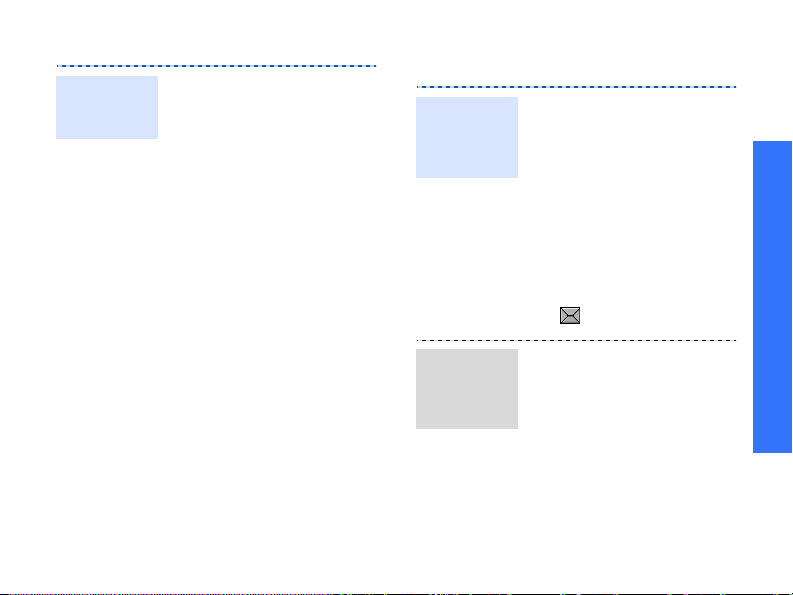
Wysyłanie
wiadomości
e-mail
1. W trybie oczekiwania naciśnij
klawisz [OK] i wybierz kolejno
opcje
Wiadomości →
Utwórz wiadomość →
E-mail
.
2. Wpisz temat wiadomości
e-mail.
3. Przejdź do opcji
Treść
.
4. Wpisz treść wiadomości
e-mail.
5. Wybierz kolejno opcje
Załącznik(i) →
Dodaj → typ
elementu.
6. Aby zaznaczyć elementy do
załączenia, naciśnij klawisz
[OK].
7. Naciśnij <
opcję
Opcje
Dołącz
> i wybierz
.
8. Naciśnij [OK].
9. Wprowadź adresy e-mail.
10. Naciśnij [OK], aby wysłać
e-mail.
Wyświetlanie wiadomości
Wyświetlanie
wiadomości
tekstowych
(SMS)
Wyświetlanie
wiadomości
multimedialnej
(MMS)
Po wyświetleniu powiadomienia:
1. Naciśnij klawisz <
2. Wybierz wiadomość ze
skrzynki odbiorczej.
Ze skrzynki odbiorczej:
1. W trybie oczekiwania naciśnij
klawisz [OK] i wybierz
kolejno opcje
→ Skrzynka odbiorcza
2. Wybierz wiadomość SMS
().
Po wyświetleniu powiadomienia:
1. Naciśnij klawisz <
2. Wybierz wiadomość ze
skrzynki odbiorczej.
Widok
>.
Wiadomości
.
Widok
>.
Inne funkcje
23
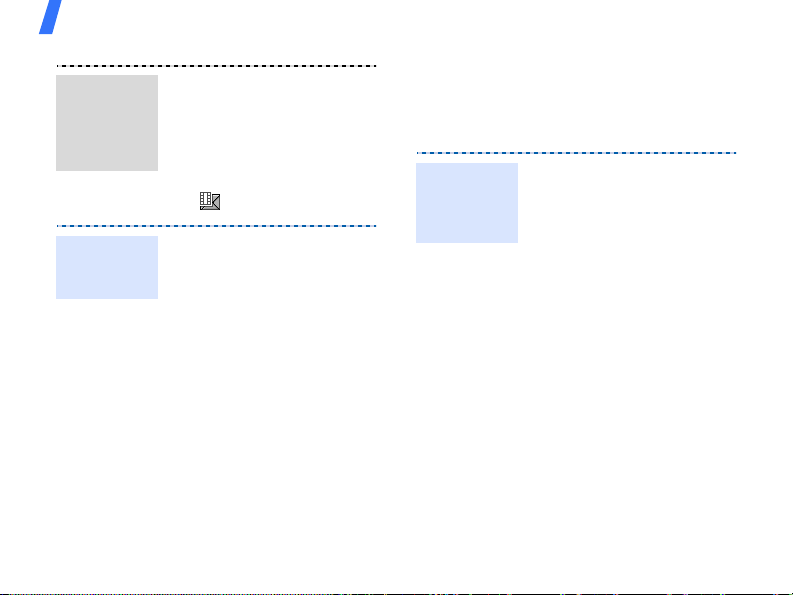
Inne funkcje
Wyświetlanie
wiadomości
multimedialnej
(MMS)
(ciąg dalszy)
Wyświetlanie
wiadomości
e-mail
24
Ze skrzynki odbiorczej:
1. W trybie oczekiwania naciśnij
klawisz [OK] i wybierz kolejno
opcje
Wiadomości →
Skrzynka odbiorcza
.
2. Wybierz wiadomość MMS
().
1. W trybie oczekiwania naciśnij
klawisz [OK] i wybierz kolejno
opcje
Wiadomości →
Skrzynka e-mail
.
2. Aby pobrać nowe wiadomości
e-mail lub nagłówki z serwera,
naciśnij <
Opcje
Pobierz
> i wybierz
.
opcję
3. Wybierz wiadomość e-mail
lub jej nagłówek.
4. Jeśli został wybrany
nagłówek, naciśnij klawisz
<
Opcje
> i wybierz pozycję
Pobierz
, aby wyświetlić tekst
wiadomości.
Wysyłanie wiadomość alarmową
W sytuacji zagrożenia można wysłać wiadomość
alarmową do rodziny lub przyjaciół w celu
wezwania pomocy.
Konfiguracja
opcji
wiadomości
alarmowej
1. W trybie oczekiwania naciśnij
klawisz [OK] i wybierz
kolejno opcje
Wiadomości
→ Wiad. alarmowa →
Ustawienia wysyłania
2. W linii
Wysyłanie wiad.
alarmowej
wybierz opcję Wł.
3. Wybierz opcję
Odbiorcy
.
.
4. Wprowadź numery
telefonów, pod które ma być
wysyłana wiadomość
alarmowa, i naciśnij [OK].
5. Naciśnij klawisz <
wybierz opcję
Opcje
Zapisz
> i
, aby
zapisać ustawienia.
6. Aby wysłać powiadomienie
do zarejestrowanych
numerów, naciśnij klawisz
<
Tak
>.
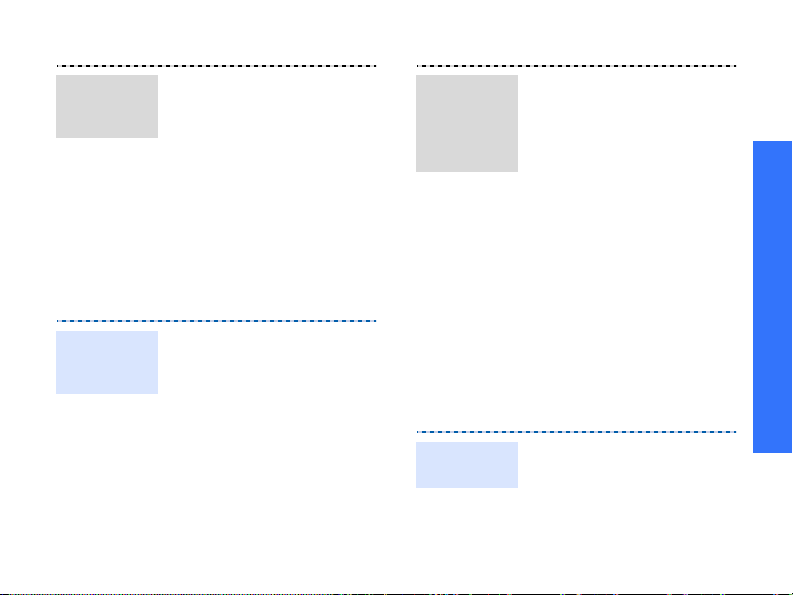
Wysyłanie
wiadomości
alarmowej
W trybie czuwania, z zamkniętą
klapką telefonu, naciśnij klawisz
[Głośność] 4 razy.
Zostanie wysłana wiadomość
alarmowa.
Korzystanie z funkcji Bluetooth
Telefon jest wyposażony w technologię Bluetooth,
która umożliwia bezprzewodowe łączenie się i
wymianę danych z innymi urządzeniami Bluetooth,
korzystanie z zestawu głośnomówiącego lub
zdalne sterowanie telefonem.
Włączanie
funkcji
Bluetooth
1. W trybie oczekiwania
naciśnij klawisz [OK] i
wybierz kolejno opcje
Bluetooth → Uaktywnij →
Wł
.
2. Aby umożliwić innym
urządzeniom wyszukanie
telefonu, wybierz kolejno
opcje
Widzialność telefonu
→ Wł
.
Wyszukiwanie
i nawiązywanie
połączenia z
urządzeniem
Bluetooth
Wysyłanie
danych
1. W trybie oczekiwania
naciśnij [OK] i wybierz
kolejno opcje
Bluetooth →
Moje urządzenia →
Wyszukaj nowe
urządzenia
.
2. Wybierz urządzenie.
3. Wprowadź kod PIN
urządzenia Bluetooth
telefonu lub innego
urządzenia (jeśli dotyczy), a
następnie naciśnij klawisz
<OK>.
Gdy właściciel innego
urządzenia poda ten sam
kod, nawiązywanie
połączenia zostanie
zakończone.
1. Uruchom aplikację
Książka
telefoniczna, Moje pliki
Kalendarz, Zadanie
Notatka
.
2. Wybierz element.
lub
Inne funkcje
,
25
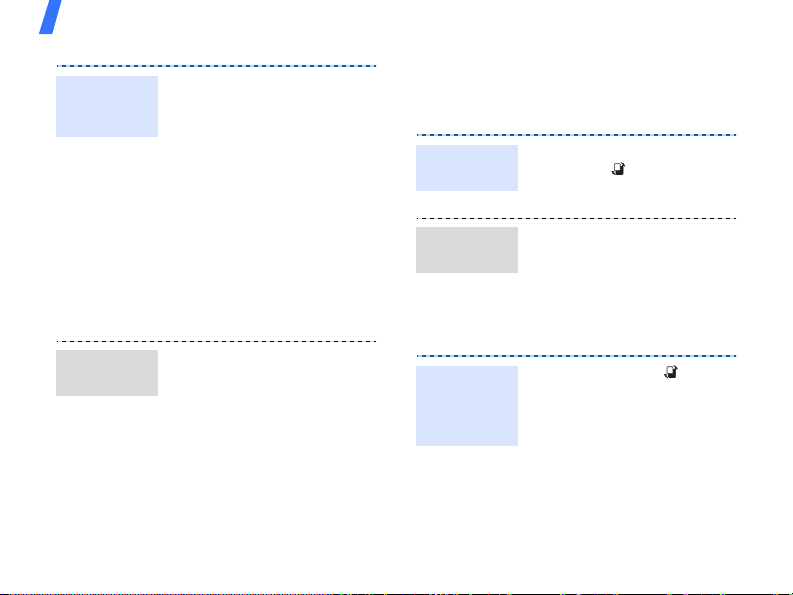
Inne funkcje
Wysyłanie
danych
(ciąg dalszy)
Odbieranie
danych
26
3. Naciśnij <
kolejno opcje
Opcje
Wyślij
> i wybierz
wizytówkę za
pośrednictwem/Wyślij
przez →
Bluetooth
.
4. W przypadku książki
telefonicznej wybierz dane,
które chcesz wysłać.
5. Wybierz urządzenie.
6. W razie potrzeby wprowadź
kod PIN urządzenia
Bluetooth i naciśnij klawisz
<OK>.
1. Gdy inne urządzenie
spróbuje uzyskać dostęp do
telefonu, naciśnij klawisz
<
Tak
>, aby zezwolić na
połączenie.
2. W razie konieczności
naciśnij klawisz <
Tak
>, aby
potwierdzić odbiór.
Przełączanie między aplikacjami
Można przełączyć się na inne aplikacje z menu, nie
zamykając używanego ekranu menu.
Przełączanie
na aplikację
Dostępne
aplikacje
Zamykanie
wszystkich
uruchomiony
ch aplikacji
1. Podczas korzystania z menu
naciśnij [ ].
2. Wybierz aplikację.
•
Połączenie
: otwarcie ekranu
wybierania.
•
Wiadomości
menu
•
PLAYNET
menu
: przejście do
Wiadomości
: przejście do
PLAYNET
.
.
1. Naciśnij klawisz [ ].
2. Przewiń do
wszystkie?
3. Naciśnij klawisz <
Zakończyć
.
Tak
>.
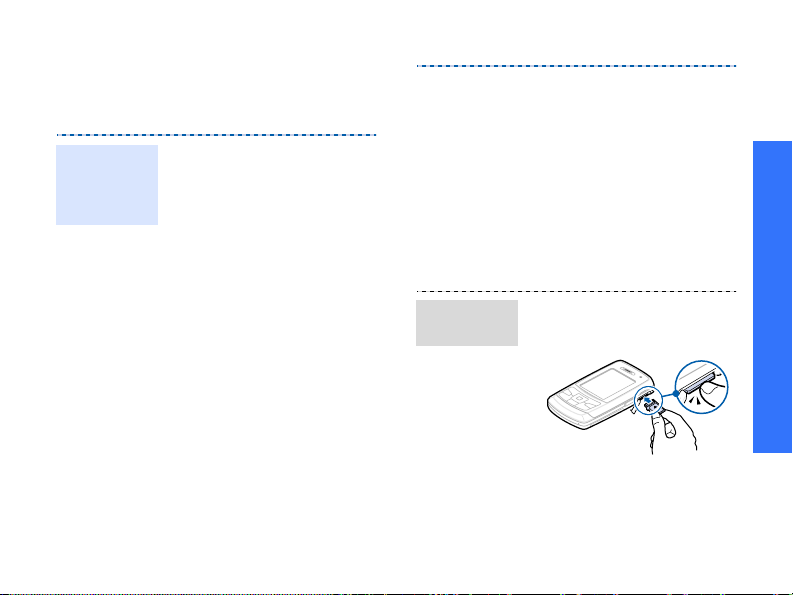
Korzystanie z karty pamięci
Opcjonalna karta pamięci microSD pozwala
zwiększyć pojemność pamięci telefonu.
Ważne
informacje
dotyczące
karty pamięci
•Częste usuwanie i
zapisywanie danych skraca
żywotność karty pamięci.
• Nie należy wyjmować karty
pamięci z telefonu ani
wyłączać telefonu podczas
odczytywania lub przesyłania
danych. Może to
spowodować utratę danych i/
lub uszkodzenie karty lub
telefonu.
• Nie należy narażać karty
pamięci na silne wstrząsy
mechaniczne.
• Nie należy dotykać styków
karty pamięci palcami ani
metalowymi przedmiotami.
W razie zabrudzenia kartę
należy wytrzeć miękką
ściereczką.
Wkładanie
karty pamięci
• Karty pamięci należy
przechowywać w miejscu
niedostępnym dla małych
dzieci i zwierząt.
• Nie umieszczaj karty w
miejscach występowania
wyładowań
elektrostatycznych i/lub
zakłóceń wywoływanych
przez urządzenia
elektryczne.
1. Wsuń kartę pamięci do
gniazda karty etykietą
skierowaną w dół.
2. Wciśnij kartę aż do
zablokowania w
odpowiednim miejscu.
Inne funkcje
27
